Nota
L'accesso a questa pagina richiede l'autorizzazione. È possibile provare ad accedere o modificare le directory.
L'accesso a questa pagina richiede l'autorizzazione. È possibile provare a modificare le directory.
In questa esercitazione si apprenderà come configurare una nuova Condivisione dati di Azure e iniziare a condividere i dati con clienti e partner esterni all'organizzazione di Azure.
Questa esercitazione illustra come:
- Creare una condivisione dati.
- Aggiungere set di dati alla condivisione dati.
- Abilitare una pianificazione degli snapshot per la condivisione dati.
- Aggiungere i destinatari alla condivisione dati.
Prerequisiti
- Sottoscrizione di Azure: se non si ha una sottoscrizione di Azure, creare un account gratuito prima di iniziare.
- L'indirizzo di posta elettronica di Azure del destinatario (usando l'alias di posta elettronica non funzionerà).
- Se l'archivio dati di Azure di origine si trova in una sottoscrizione di Azure diversa da quella che si userà per creare Condivisione dati risorsa, registrare il provider di risorse Microsoft.DataShare nella sottoscrizione in cui si trova l'archivio dati di Azure.
Condividere da un account di archiviazione
- Un account Archiviazione di Azure: se non ne è già disponibile uno, è possibile creare un account Archiviazione di Azure
- Autorizzazione per la scrittura nell'account di archiviazione, disponibile in Microsoft.Storage/storageAccounts/write. Questa autorizzazione esiste nel ruolo Collaboratore account di archiviazione.
- Autorizzazione per aggiungere l'assegnazione di ruolo all'account di archiviazione, disponibile in Microsoft.Authorization/role assignments/write. Questa autorizzazione è presente nel ruolo Proprietario.
Condividere da un'origine basata su SQL
Di seguito è riportato l'elenco di prerequisiti per la condivisione da un'origine SQL.
Prerequisiti per la condivisione da Database SQL di Azure o Azure Synapse Analytics (in precedenza Azure SQL Data Warehouse)
- Un'istanza di Database SQL di Azure o di Azure Synapse Analytics (in precedenza Azure SQL Data Warehouse) con tabelle e viste da condividere.
- Autorizzazione per la scrittura nei database del server SQL, disponibile in Microsoft.Sql/servers/databases/write. Questa autorizzazione è presente nel ruolo di collaboratore.
- Microsoft Entra Admin of the SQL Server
- Accesso al firewall di SQL Server. Questa operazione può essere eseguita tramite la procedura seguente:
- Nel portale di Azure passare al server SQL. Selezionare Firewall e reti virtuali nel riquadro di spostamento sinistro.
- Selezionare Sì per Consenti alle risorse e ai servizi di Azure di accedere a questo server.
- Selezionare +Aggiungi IP client. L'indirizzo IP client è soggetto a modifiche. Potrebbe essere necessario ripetere questo processo la volta successiva che si condividono i dati SQL dal portale di Azure. È anche possibile aggiungere un intervallo di indirizzi IP.
- Seleziona Salva.
Prerequisiti per la condivisione dal pool SQL di Azure Synapse Analytics (area di lavoro)
-
- Un pool SQL dedicato di Azure Synapse Analytics (area di lavoro) con le tabelle da condividere. La condivisione della visualizzazione non è attualmente supportata. La condivisione dal pool SQL serverless non è attualmente supportata.
Autorizzazione per scrivere nel pool SQL nell'area di lavoro di Synapse, presente in Microsoft.Synapse/workspaces/sqlPools/write. Questa autorizzazione è presente nel ruolo di collaboratore.
Autorizzazione per l'identità gestita della risorsa Condivisione dati per l'accesso al pool SQL dell'area di lavoro di Synapse. A tale scopo, seguire questa procedura:
Nel portale di Azure passare all'area di lavoro di Synapse. Selezionare Amministratore di SQL Active Directory nel riquadro di spostamento sinistro e impostare se stessi come amministratoredi Microsoft Entra.
Aprire Synapse Studio e selezionare Gestisci nel riquadro di spostamento sinistro. Selezionare Controllo di accesso in Sicurezza. Assegnare a se stessi il ruolo di amministratore SQL o amministratore dell'area di lavoro.
In Synapse Studio selezionare Sviluppo nel riquadro di spostamento sinistro. Eseguire lo script seguente nel pool SQL per aggiungere l'identità gestita della risorsa Condivisione dati come db_datareader.
create user "<share_acct_name>" from external provider; exec sp_addrolemember db_datareader, "<share_acct_name>";<share_acc_name> è il nome della risorsa Condivisione dati. Se non è ancora stata creata una risorsa Condivisione dati, è possibile tornare a questo prerequisito in un secondo momento.
Accesso al firewall dell'area di lavoro di Synapse. A tale scopo, seguire questa procedura:
- Nel portale di Azure passare all'area di lavoro di Synapse. Selezionare Firewall nel riquadro di spostamento sinistro.
- Selezionare Sì per Consenti alle risorse e ai servizi di Azure di accedere a questa area di lavoro.
- Selezionare +Aggiungi IP client. L'indirizzo IP client è soggetto a modifiche. Potrebbe essere necessario ripetere questo processo la volta successiva che si condividono i dati SQL dal portale di Azure. È anche possibile aggiungere un intervallo di indirizzi IP.
- Seleziona Salva.
Condividere da Esplora dati di Azure
- Cluster di Esplora dati di Azure con i database da condividere.
- Autorizzazione per la scrittura nel cluster di Esplora dati di Azure, disponibile in Microsoft.Kusto/clusters/write. Questa autorizzazione è presente nel ruolo di collaboratore.
Accedere al portale di Azure
Accedere al portale di Azure.
Creare un account di condivisione dati
Creare una risorsa di condivisione dati di Azure in un gruppo di risorse di Azure.
Selezionare il pulsante del menu nell'angolo superiore sinistro del portale e quindi selezionare + Crea una risorsa.
Cercare Condivisione dati.
Selezionare Condivisione dati e quindi Crea.
Compilare i dettagli di base della risorsa di condivisione dati di Azure con le informazioni seguenti.
Impostazione Valore consigliato Descrizione campo Abbonamento Sottoscrizione in uso Selezionare la sottoscrizione di Azure da usare per l'account di condivisione dati. Gruppo di risorse testresourcegroup Usare un gruppo di risorse esistente oppure crearne uno nuovo. Ufficio Stati Uniti orientali 2 Selezionare un'area per l'account di condivisione dati. Nome datashareaccount Specificare un nome per l'account di condivisione dati. Selezionare Rivedi e crea e quindi Crea per creare l'account di condivisione dati. La creazione di un nuovo account di condivisione dati richiede in genere circa 2 minuti.
Al termine della distribuzione, seleziona Vai alla risorsa.
Creare una condivisione
Passare alla pagina di panoramica della condivisione dati.
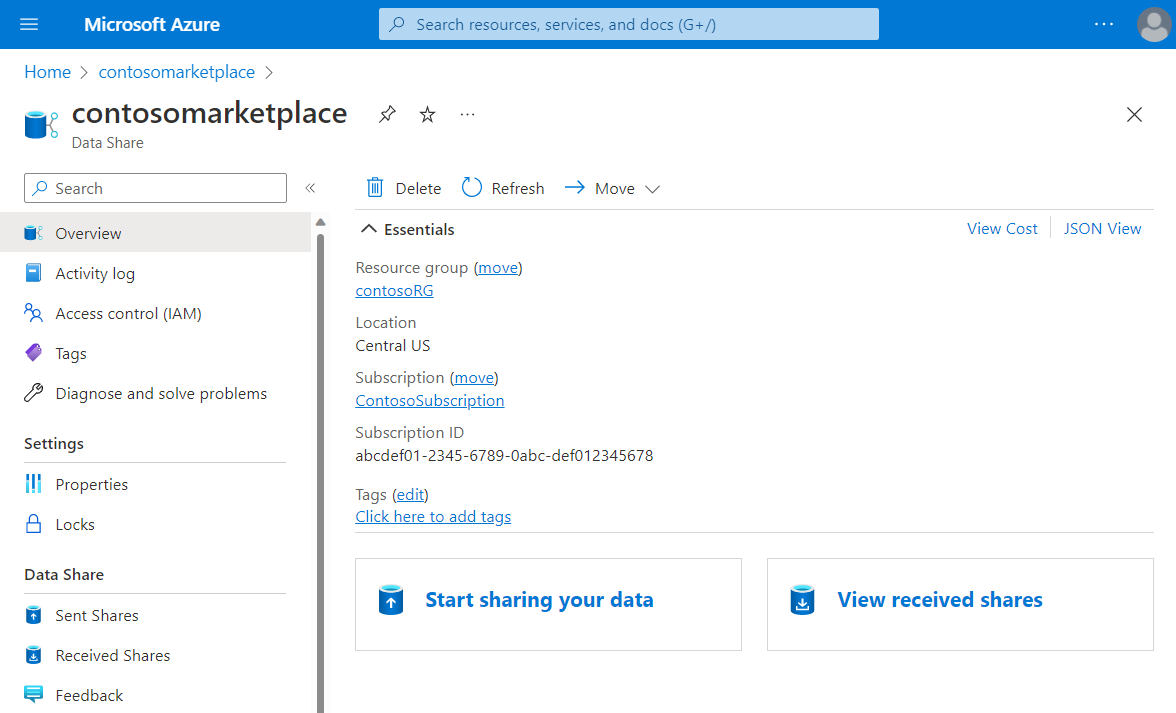
Selezionare Start sharing your data (Inizia a condividere i dati).
Selezionare Crea.
Immettere i dettagli della condivisione. Specificare un nome, un tipo di condivisione, una descrizione del contenuto della condivisione e le condizioni per l'utilizzo (facoltativo).
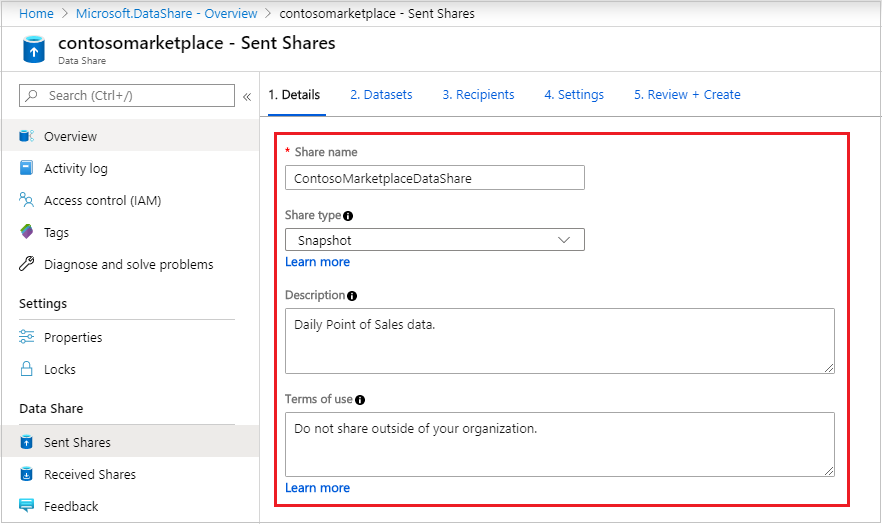
Selezionare Continua.
Per aggiungere set di dati alla condivisione, selezionare Aggiungi set di dati.
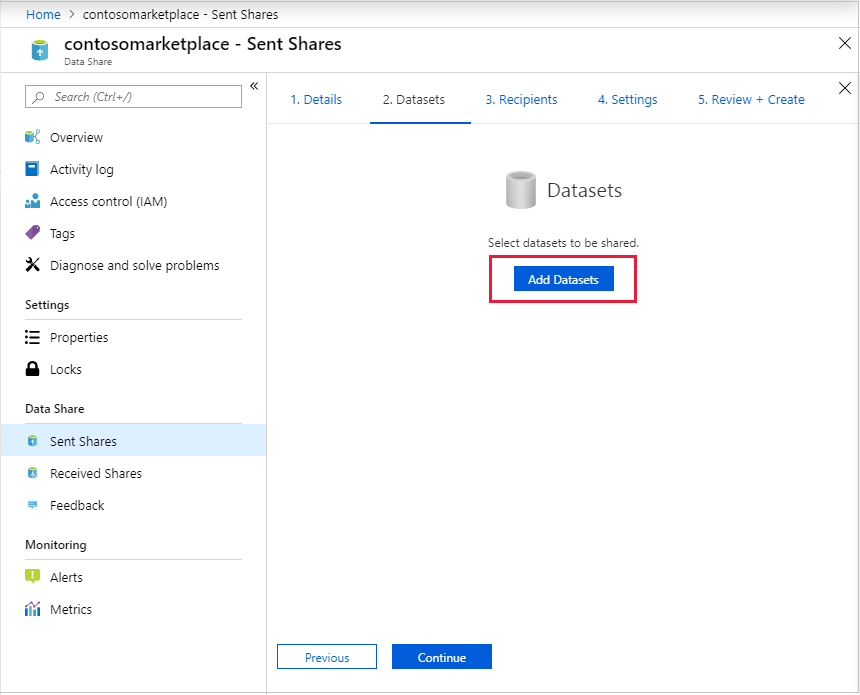
Selezionare il tipo di set di dati da aggiungere. Verrà visualizzato un elenco diverso di tipi di set di dati a seconda del tipo di condivisione (snapshot o sul posto) selezionato nel passaggio precedente. Se la condivisione da un database SQL di Azure o Da Azure Synapse Analytics (in precedenza Azure SQL Data Warehouse), verrà richiesto il metodo di autenticazione per elencare le tabelle. Selezionare Autenticazione Di Microsoft Entra e selezionare la casella di controllo Consenti Condivisione dati di eseguire lo script "crea utente" precedente per conto dell'utente.
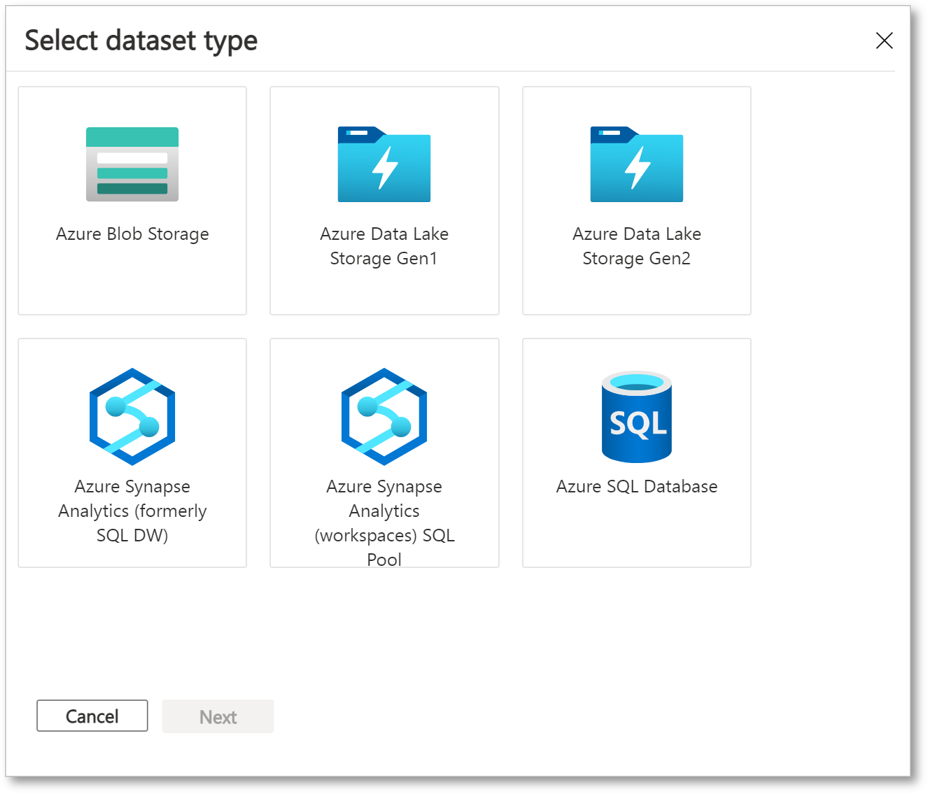
Passare all'oggetto che si vuole condividere e selezionare "Add Datasets" (Aggiungi set di dati).
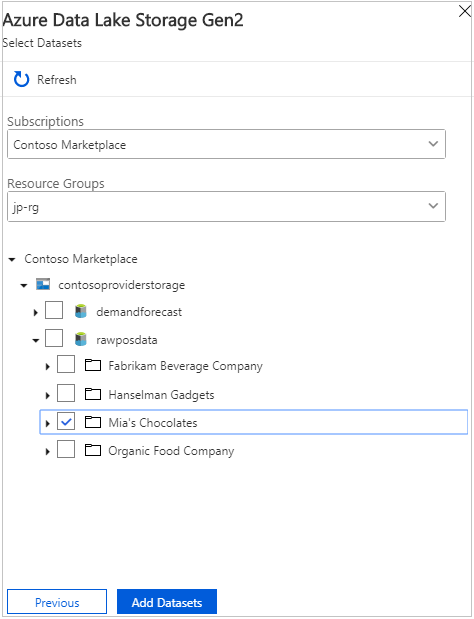
Nella scheda Destinatari immettere l'indirizzo di posta elettronica del consumer di dati selezionando "+ Aggiungi il destinatario".
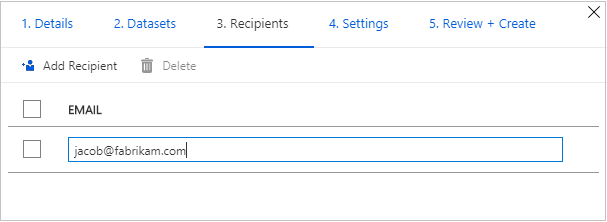
Selezionare Continua.
Se è stato selezionato tipo di condivisione snapshot, è possibile configurare la pianificazione degli snapshot per fornire aggiornamenti dei dati al consumer di dati.
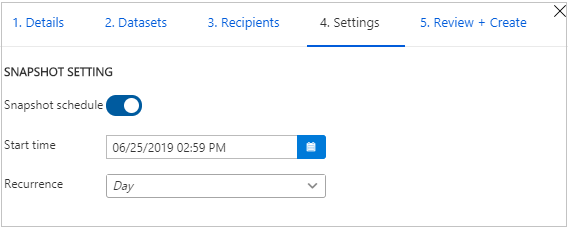
Selezionare un'ora di inizio e un intervallo di ricorrenza.
Selezionare Continua.
Nella scheda Rivedi e crea verificare il contenuto del pacchetto, le impostazioni, i destinatari e le impostazioni di sincronizzazione. Selezionare Crea.
Nota: Azure Data Share usa l'ora UTC (Coordinated Universal Time) per tutte le operazioni pianificate, incluse le programmazioni degli snapshot. Assicurarsi di regolare di conseguenza l'ora locale quando si imposta la pianificazione.
La condivisione dati di Azure è stata creata e il suo destinatario è ora pronto ad accettare l'invito.
Pulire le risorse
Quando la risorsa non è più necessaria, passare alla pagina Panoramica di Condivisione dati e selezionare Elimina per rimuoverla.
Passaggio successivo
In questa esercitazione si è appreso come creare un Condivisione dati di Azure e invitare i destinatari. Per informazioni su come un consumer di dati può accettare e ricevere una condivisione dati, continuare con l'esercitazione Accettare e ricevere dati.

